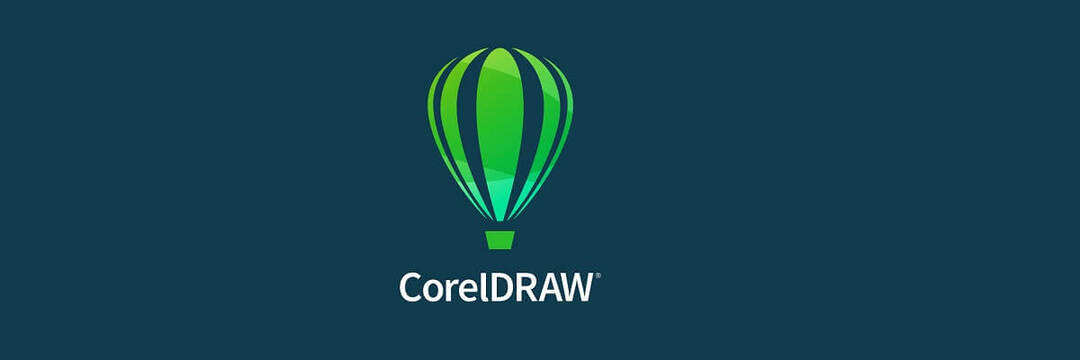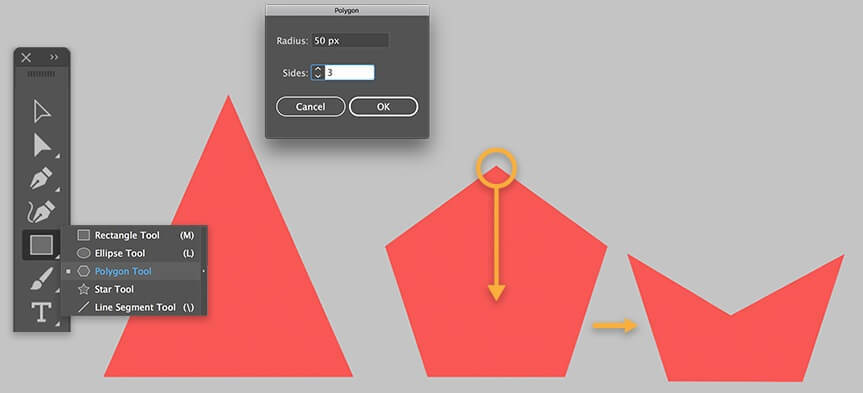
Adobe Illustrator izvrstan je alat za stvaranje ER dijagrama, iako ga većina korisnika koristi za stvaranje ikona, logotipi, ilustratori i drugi elementi grafičkog dizajna.
Stvaranje ER dijagrama je Illustrator jednostavno kao šetnja parkom. Sve što trebate je nacrtati neke kvadrate ili druge oblike koji će poslužiti kao blokovi informacija.
Tada možete koristiti ravne crte i strelice da biste povezali ove blokove informacija i opisali odnos između njih. Da biste umetnuli oblike, možete se poslužiti ugrađenim alatima Shape.
Da biste istaknuli određene blokove informacija, možete ih i obojiti. Čak i ako prije niste koristili Illustrator, moći ćete skicirati svoj ER dijagram za nekoliko minuta zahvaljujući intuitivnom korisničkom sučelju.
Najbolje je to što svoje ER dijagrame možete podići na sljedeću razinu nakon što se upoznate s Illustratorom. Ugrađene alate za uređivanje možete koristiti za igranje boja, tekstura, umetanje ikona i još mnogo toga.

Adobe Illustrator
Koristite Adobe Illustrator za izradu dijagrama toka i ER dijagrama za vaše radno mjesto i posao.

Ako želite napraviti besplatne grafikone na mreži, možete odabrati i upotrebu poznatog softvera Canva.
Ova besplatna internetska usluga (dostupna i kao aplikacija za Android i iOS uređaje) omogućuje stvaranje puno grafičkih djela na izuzetno jednostavan i brz način.
Da biste ga koristili, jednostavno se registrirajte, odaberite jedan od predložaka spremnih za upotrebu i prilagodite ga prema željama.
Kad stignete tamo, odaberite jednu od opcija u okviru Prvi put na Canvi? Pretplatite se! kako biste naveli osobni ili profesionalni razlog korištenja usluge.
Web stranica će vam trebati da se registrirate putem adrese e-pošte, Facebook računa ili Google računa pritiskom na odgovarajuće gumbe.
Kada se registrirate, počnite stvarati ER dijagram ili organizacijsku shemu. U ovom trenutku morate odabrati jedan od predložaka navedenih u unosu Canva Layout.
Također biste trebali izmijeniti organizacijsku shemu zamjenjujući primjer teksta imenima i položajima ljudi koji čine tim.
Ako treba dodati druge grafičke elemente (npr. Oblike, logotipe, ilustracije itd.), Tekst ili prenijeti nove slike, možete odabrati opcije na lijevoj bočnoj traci.
Kada je posao završen, preuzmite projekt pritiskom na gumb Preuzmi u gornjem desnom dijelu, odaberite formatu u kojem želite spremiti izlaznu datoteku i ponovno pritisnite gumb za preuzimanje da biste dovršili postupak.
⇒Isprobajte Canva besplatno
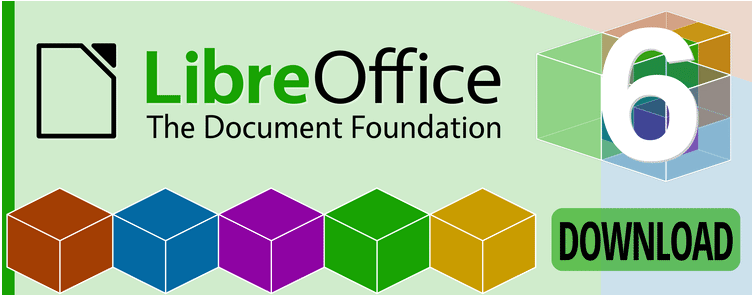
Ako tražite programe za stvaranje nevjerojatnih besplatnih grafikona i ER dijagrama, trebali biste razmisliti o pokušaju LibreOffice. Ovo je jedan od najboljih besplatnih i otvorenih koda alternative Microsoft Officeu.
Ovaj softver također vam omogućuje stvaranje organizacijskih shema, ali ne besplatno. Uključuje prijave za Obrada riječi, obrada proračunskih tablica, upravljanje bazama podataka i crtanje.
Aplikacija dizajnirana za crtanje - LibreOfficeDraw - omogućuje vam stvaranje jednostavnih dijagrama, organizacijskih shema i ostalih grafikona.
Čitav paket LibreOffice dostupan je za sve glavne operativne sustave: Windows, macOS i Linux.
Da biste preuzeli LibreOffice na Windows, trebali biste se povezati s web mjestom programa, pritisnuti zeleni gumb za preuzimanje alata i pričekati da se instalacija završi.
Ako trebate dodati linije i / ili strelice, da biste povezali različite elemente organizacijske sheme, uvijek možete pritisnuti odgovarajuće stavke s bočne trake.
Da biste dodali tekst, umjesto toga možete odabrati jedan od nacrtanih oblika i upisati željeni tekst da biste ga umetnuli. Nakon završetka posla kliknite stavku Spremi u izborniku Datoteka da biste spremili izvršene promjene.
Pokrenite skeniranje sustava kako biste otkrili potencijalne pogreške

Preuzmite Restoro
Alat za popravak računala

Klik Započni skeniranje pronaći probleme sa sustavom Windows.

Klik Popravi sve za rješavanje problema s patentiranim tehnologijama.
Pokrenite skeniranje računala pomoću alata za popravak Restoro da biste pronašli pogreške koje uzrokuju sigurnosne probleme i usporavanja. Nakon završetka skeniranja, postupak popravka zamijenit će oštećene datoteke svježim Windows datotekama i komponentama.
⇒ Preuzmite LibreOffice
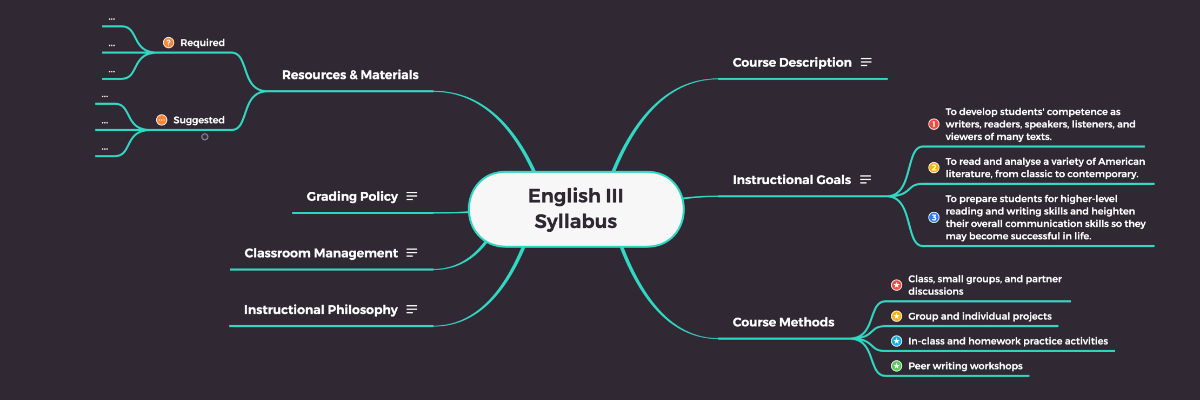
Xmind ZEN jedno je od najcjelovitijih rješenja za izradu ER dijagrama, organizacijskih shema, koncepcijskih mapa i drugih vrsta grafikona. Karakterizira ga vrlo atraktivno i user-friendly korisničko sučelje.
Također uključuje širok raspon unaprijed postavljenih predložaka od kojih možete započeti stvaranje vlastite grafike. Dakle, vrlo je intuitivan čak i za manje iskusne korisnike.
Program je dostupan u raznim verzijama: besplatno inačica nema većih ograničenja i omogućuje korisniku dijeljenje projekata na mreži. Važno je naglasiti da davatelj softvera na rad primjenjuje vodeni žig.
Ovaj vodeni žig možete ukloniti pretplatom na Premium verziju. Softver je dostupan za Windows, macOS i Linux te u obliku aplikacija za Android i iOS.
Da biste stvorili besplatne organizacijske ljestvice s Xmindom, prvo morate preuzeti program na računalo. Stoga biste se trebali spojiti na internetska stranica softvera i pritisnite Besplatno preuzimanje dugme.
Kad je preuzimanje završeno, slijedite korake i instalirajte softver, onda ste spremni. Srećom, sučelje softvera lako je pratiti za svakoga.
Bilješka: Važno je podsjetiti da probna verzija programa na radove primjenjuje vodeni žig. Ovaj se vodeni žig može ukloniti samo pretplatom na Premium verziju.
⇒ Preuzmite Xmind Zen
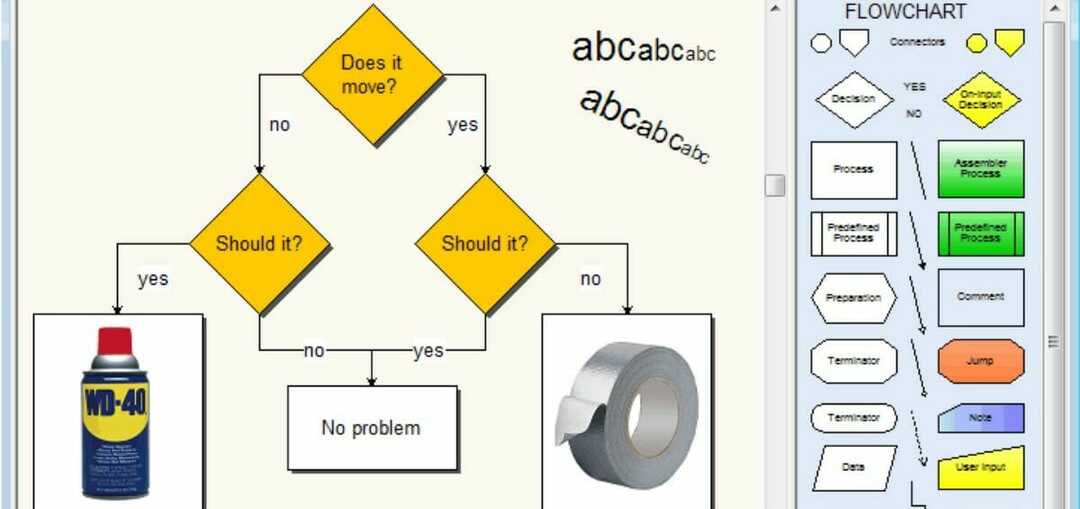
Kao što mu samo ime govori, Diagram Designer je program koji omogućuje stvaranje ER dijagrama, organizacijskih shema i drugih grafikona. To čini kroz "spartansko" korisničko sučelje, ali prilično jednostavno za korištenje.
Uključuje širok raspon unaprijed postavljenih predložaka za oblike i strelice, što korisnicima omogućuje vrlo brzo stvaranje različitih vrsta dijagrama i grafikona. Program je besplatan i savršeno kompatibilan sa sustavom Windows.
Da biste preuzeli Diagram Designer, idite na početna stranica softvera. Zatim pritisnite vezu Preuzmi instalacijski program i na stranici koja se otvori kliknite vezu Diagram Designer Windows Installer. Potonji se nalazi pod naslovom "Preuzimanje".
Kada je preuzimanje završeno, otvorite .msi datoteku koja se pojavi i dvaput zaredom pritisnite gumb Dalje. Da biste završili postupak, pritisnite gumb Instaliraj, a zatim Da i Završi.
U ovom trenutku morate samo oblikovati ER dijagram, "pecajući" razne elemente koje želite sastaviti s izbornika s desne strane.
Držite pritisnutu lijevu tipku miša na jednom od predmetnih predmeta (oblici, konektori itd.), Povucite ga u radno područje i promijenite njegov položaj i veličinu pomoću odgovarajućih pokazatelja.
Da biste uredili tekst u jednom od čvorova organizacijske sheme, dvokliknite ga, unesite željeni tekst u Umetni tekst polje u objektu i pritisnite gumb U redu da primijenite izvršene promjene.
Kada je posao završen, otvorite izbornik Datoteka i s unosa koji se otvori odaberite stavku Spremi kao. To će vam omogućiti spremanje dokumenta u željenom formatu i položaju.
⇒ Preuzmite dizajner dijagrama

Ako se do sada opisani softver mogao sve preuzimati, sada je vrijeme da pokažete nekoliko alternativnih mrežnih softvera. Lucidchart je jednostavna i dobro dizajnirana mrežna platforma za ER dijagrame.
Na web platformi možete saznati što je ER dijagram, kako je stvoren, njegovu povijest i logiku. Osim toga, moguće je stvoriti dobro izveden dijagram samo pretplatom besplatno.
Tu je i premium verzija koja može jamčiti cjelovitiji doživljaj koji uključuje dodatne premium značajke.
⇒ Preuzmite Lucidchart

Još jedna izvrsna internetska opcija je Smartdraw. Ovaj je program jednostavan za upotrebu i zaista sveobuhvatan, ne zahtijeva nikakvu postavku za upotrebu. Jednostavno možete birati između preko 70 predložaka.
Osim toga, softver također ima integraciju s većinom Googleovih proizvoda, tako da svoj rad možete lako povezati s svojim Excelom i drugim softverom koji koristi takve formate datoteka.
Pogledajte neke od Smartdrawa glavne značajke:
- Istinska automatizacija: Možete automatski stvoriti ER dijagram, samo stavljajući podatke na raspolaganje, bez korištenja vremenskog crtanja.
- Inteligentno oblikovanje: Možete dodati ili ukloniti više oblika, a program će moći preusmjeriti i poredati sve ERD elemente.
- Predlošci za brzi početak: Platforma pruža profesionalno dizajnirane primjere ERD-a i druge dijagrame dizajna softvera.
- Besplatna podrška: Mnogi su korisnici prijavili učinkovitu korisničku uslugu na mreži koja se provodi putem chata uživo ili e-pošte.
⇒ Isprobajte Smartdraw
Restoro je preuzeo 0 čitatelji ovog mjeseca.

![Najbolji softver za odredišne stranice [Vodič za 2021]](/f/78f3bf05be72ba091b7189449e04541f.jpg?width=300&height=460)